Nota: Este artículo ha hecho su trabajo y se va a jubilar pronto. Para evitar problemas de “Página no encontrada”, se están eliminando los vínculos que dirigen a esta página. Si ha creado vínculos a esta página, quítelos y juntos mantendremos la web conectada.
Guardar sus archivos en la nube le permite acceder a ellos desde cualquier lugar y hace que resulte más fácil compartirlos con familiares y amigos. Para guardar documentos en línea con OneDrive, inicie sesión en Office.
Nota: Si necesita instalar OneDrive en su Mac, puede encontrarlo en Mac App Store: OneDrive.
Puede iniciar la sesión en Office al iniciar Word o haciendo clic en Nuevo a partir de plantilla en el menú Archivo. En la vista que muestra las plantillas disponibles, haga clic en Iniciar sesión.
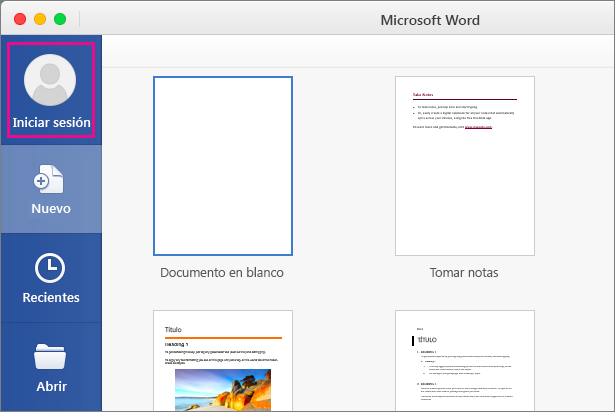
Cuando un archivo se guarda en OneDrive, se guarda en línea en OneDrive.com y también en la carpeta OneDrive de su equipo. Almacenar los archivos en su carpeta OneDrive le permite trabajar sin conexión, así como en línea, y los cambios se sincronizan cuando vuelve a conectarse a Internet. Para obtener más información acerca de OneDrive, vaya a OneDrive.com
Para guardar un nuevo documento en OneDrive
-
En el menú Archivo, haga clic en Guardar como.
-
Haga clic en Ubicaciones en línea para navegar a ubicaciones en línea asociadas a su cuenta de Office.
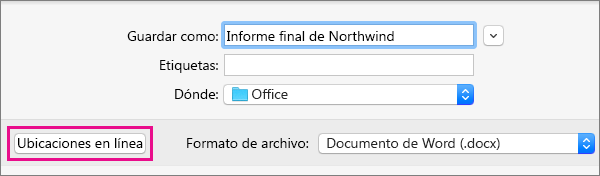
-
Haga clic en la cuenta de OneDrive que quiere usar.
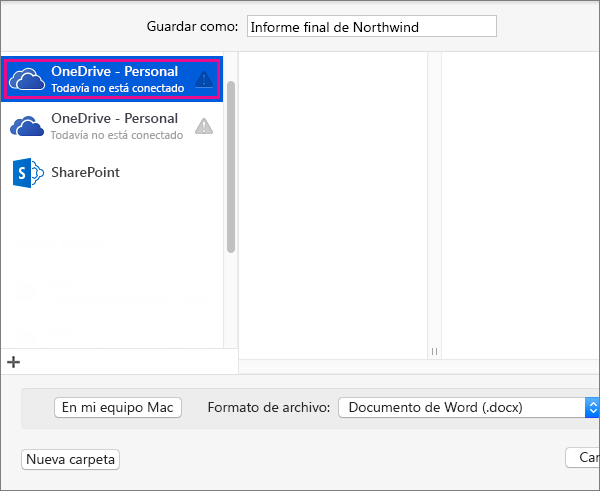
Si aún no ha iniciado sesión en OneDrive, Word abre iniciar sesión en su cuenta de Microsoft, donde puede escribir sus credenciales.
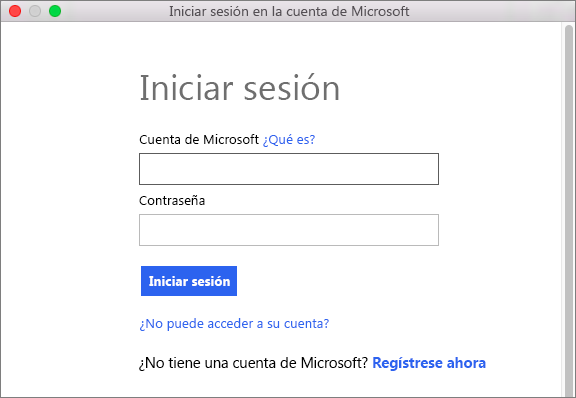
-
Después de iniciar sesión, guarde el documento en OneDrive.
Sugerencia: Además de la carpeta OneDrive en su equipo, puede cargar archivos que guardó recientemente en OneDrive en la lista de archivos recientes. Una de las maneras para acceder a esta lista es haciendo clic en el menú Archivo y luego en Abrir recientes.
Acceder a los archivos desde OneDrive.com
Con sus archivos en OneDrive, puede acceder a ellos desde cualquier equipo, tableta o teléfono por medio del sitio web OneDrive. Simplemente ve a OneDrive.com e inicia sesión.
Acceder a los archivos desde el teléfono o la tableta
Para una mejor experiencia, descargue la aplicación OneDrive para el dispositivo.
O bien, use las aplicaciones móviles de Office. Si usa Windows Phone, las aplicaciones ya están instaladas. Seleccione el dispositivo iOS o Android en la siguiente lista para ver información que explica cómo instalar y configurar las aplicaciones de Word, Excel, PowerPoint o OneNote con la cuenta asociada a su suscripción de Microsoft 365.







